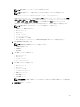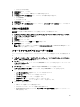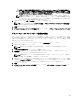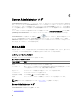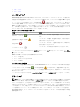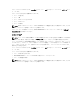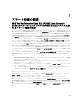Users Guide
6. DRAC/iDRAC ユーザー権限のユーザーグループを指定します。
7. 変更の適用 をクリックして変更を保存します。
8. リモートアクセスユーザーウィンドウに戻る をクリックすると、リモートアクセスユーザー ウィンドウ
に戻ります。
メモ: DRAC がインストールされている場合、6 つの追加ユーザーエントリが設定可能です。これに
よりユーザー合計数は 16 になります。BMC/iDRAC および RAC ユーザーに対しても同じユーザー名
およびパスワードの規定が適用されます。DRAC/iDRAC6 がインストールされると、16 のユーザーエ
ントリすべては DRAC に割り当てられます。
プラットフォームのイベントフィルタアラートの設定
Server Administrator Instrumentation Service を使用してプラットフォームイベントフィルタ(PEF)のパラメー
タやアラートの宛先などの最も関連のある
BMC 機能を設定するには、次の操手順を行います。
1. システム オブジェクトをクリックします。
2. 警告管理 タブをクリックします。
3. プラットフォームイベント をクリックします。
プラットフォームイベント ウィンドウでは、特定のプラットフォームイベントで個別の処置を取ること
ができます。シャットダウン処置を取るイベントを選択し、選択した処置に関するアラートを生成でき
ます。また、希望する特定の送信先
IP アドレスにアラートを送信することもできます。
メモ: BMC PEF アラートを設定するには、管理者特権でログインする必要があります。
メモ: プラットフォームイベントアラートの有効化 設定で、PEF アラート生成を有効または無効に
します。これは、個別のプラットフォームイベントアラート設定に依存します。
メモ: システム電源プローブ警告 と システム電源プローブエラー は、Server Administrator を使用し
て設定できますが、PMBus サポートのない Dell PowerEdge システムではサポートされていません。
メモ: Dell PowerEdge 1900 システムでは、PS/VRM/D2D 警告、PS/VRM/D2D エラー、 および 電源装置
不在プラットフォームイベントフィルタは、Sever Administrator で設定することができますが、実
際に使用することはできません。
4. シャットダウン処置を実行するか選択した処置のアラートを生成するプラットフォームイベントを選択
し、プラットフォームイベントの設定 をクリックします。
プラットフォームイベントの設定 ウィンドウでは、システムがプラットフォームイベントに反応してシ
ャットダウンした場合の処置を指定できます。
5. 次の処置の 1 つを選択します。
• なし
• システムの再起動
オペレーティングシステムをシャットダウンし、システムのスタートアップを開始して、BIOS チェ
ックを行い、オペレーティングシステムをリロードします。
• システムの電源を切る
システムの電源をオフにします。
•
システムの電源を入れ直す
電源のシステムをオフにしたり、一時停止したり、電源をオンにするほか、システムを再起動しま
す。パワーサイクルは、ハードドライブなどのシステムコンポーネントを再初期化する場合に便利で
す。
•
電源の低減
CPU をスロットルします。
64